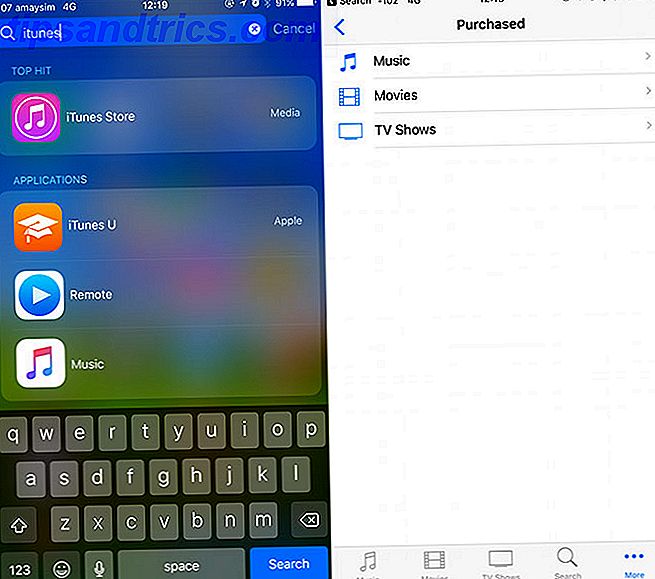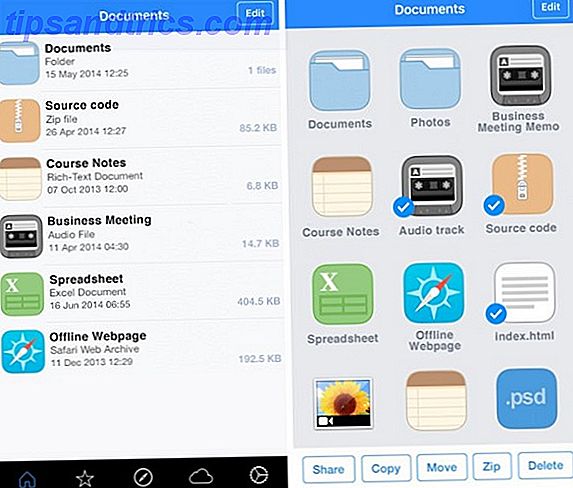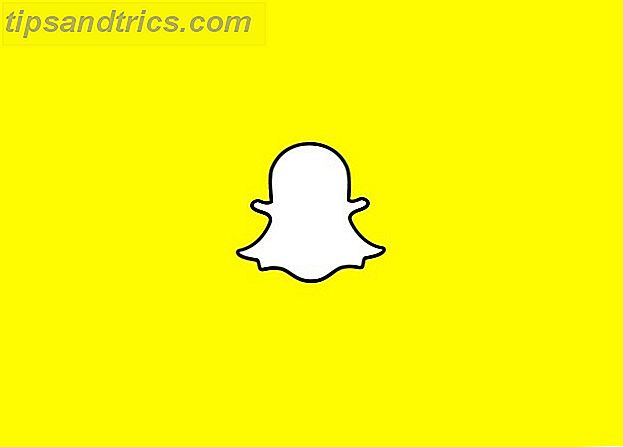Din RAM får inte köras vid den annonserade hastigheten. Enligt Reddit-användaren Marck527 känner många moderkort inte rätt CAS-latens eller frekvensen av RAM. Problemet finns på Intel-moderkort och kan enkelt lösas genom att aktivera XMP i ditt moderkorts UEFI-inställningar (eller BIOS).
Olyckligtvis orsakar fixen ytterligare problem - när du aktiverar XMP kan det ibland ställa in dina Turbo Boost-frekvenser till den maximala frekvensen, vilket gör att kiseln på din CPU blir ålder snabbare. För de som har Haswell och Ivy Bridge CPUer förvärras detta ytterligare problemet med termisk pasta som används mellan CPU: s integrerade värmespridare och CPU-dynan.
Men först, låt oss förklara vilka Turbo Boost och XMP profiler är.
Tips: Termen "XMP-profil" är överflödig, eftersom "P" i XM P står för profil.
Vad är Turbo Boost och vad är en XMP-profil?
Jag förklarar snabbt Turbo Boost och XMP Profiles innan du förklarar RAM-timingproblemet.
Vad är Turbo Boost?
Turbo Boost är Intels metod att tillhandahålla lite extra prestanda ur sina processorer. Med tanke på en hög arbetsbelastning ökar Intel-processorerna från Nehalem till Haswell dynamiskt frekvensen för att effektivt hantera arbetsbelastningar. Detta ger snabbare prestanda utan att skapa överskott av värme. På nackdelen utformar vissa moderkortstillverkare sina varor för att öka CPU-frekvensen till sin maximala Turbo Boost-frekvens när XMP-profiler är aktiverade.
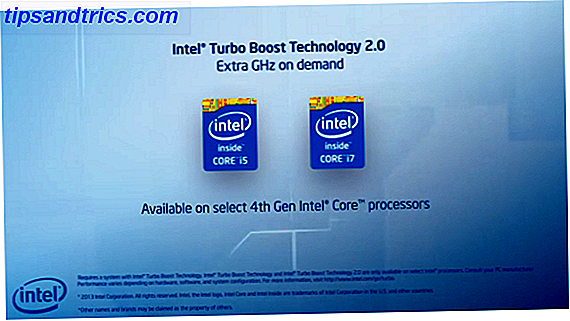
Vad är en XMP-profil?
Som nämnts ovan är XMP Profile en redundant term, eftersom XMP står för eXtreme Memory Profile, en Intel-specifikation för DDR3 RAM-tidpunkter. CAS RAM-timing på DDR3 RAM varierar från cirka 9 till 12 - ju lägre desto bättre. RAM med högre kvalitet parar ofta mycket låga CAS-värden med höga frekvenser. Så om din RAM körs på 1600MHz, men med en CAS av 11, kanske du inte får önskad prestanda som du söker. Faktum är att många användare kanske äger högkvalitativt RAM som körs lägre än annonserade hastigheter eftersom de inte aktiverade XMP.
Lösning av RAM: s tids- och frekvensproblem
Använd först CPU-Z Läs allt om datorns specifikationer Gratis, bärbar CPU-Z Läs allt om datorns specifikationer med gratis, bärbar CPU-Z Även om du inte är överdriven, har du förmodligen en grov uppfattning om hur mycket minne och vilken typ av processor din dator har. Men hur är den med sin andra statistik? Till exempel, vet du ... Läs mer för att ta reda på din RAMs faktiska hastighet och timing. För det andra aktivera XMP i din BIOS / UEFI. Detta kan dock leda till att din CPU körs med full gas. För det tredje kan du behöva inaktivera Turbo Boost i din UEFI.

Ta reda på om din RAM: s hastighet
Du bör redan veta din annonserade RAM-hastighet. Ett snabbt sätt att avgöra om det faktiskt körs med dess annonserade hastighet, försök ladda ner och installera den hyllade CPU-Z. Efter installationen (eller helt enkelt ladda ner CPU-Z standalone exekverbar), kör programvaran. Du får se flera flikar. Välj "Memory".
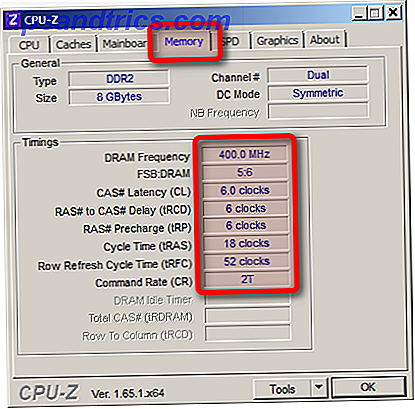
Du får se flera nummer. Det viktigaste är "DRAM Frequency" och "CAS # Latency (CL)". Se till att dessa nummer checkar ut med de som annonseras av tillverkaren. Kom dock ihåg att DRAM Frequency är en dubbel kanal, så om du använder mer än en enda pinne kan du dubbla det här numret. Om exempelvis hastigheten annonseras som 1600MHz, ska den rapportera som 800MHz i "DRAM Frequency". Om din RAM inte körs i dubbelkanalläge, kommer CPU-Z också att rapportera det under "Kanal #".
Aktiverar XMP i UEFI / BIOS
Att aktivera XMP i UEFI / BIOS tar inte mycket ansträngning. Processen varierar från tillverkare till tillverkare, men det finns några allmänna regler för att hitta de här inställningarna. Tryck helt enkelt på rätt F-tangent vid uppstart för att ange din UEFIs konfigurationsmeny. Så här anger du BIOS på din dator Så här skriver du in BIOS på datorn Inuti BIOS kan du ändra grundläggande datorinställningar, som startorder. Den exakta nyckeln du behöver strejka beror på din hårdvara. Vi har sammanställt en lista över strategier och nycklar för att komma in ... Läs mer. Inifrån UEFI, hitta dina RAM-inställningar. Du kanske märker att XMP inte visas - i så fall kan ditt RAM inte ha en tillhörande XMP-profil. I det här fallet kan dina timningar kräva att du använder antingen en manuell eller standardinställning.
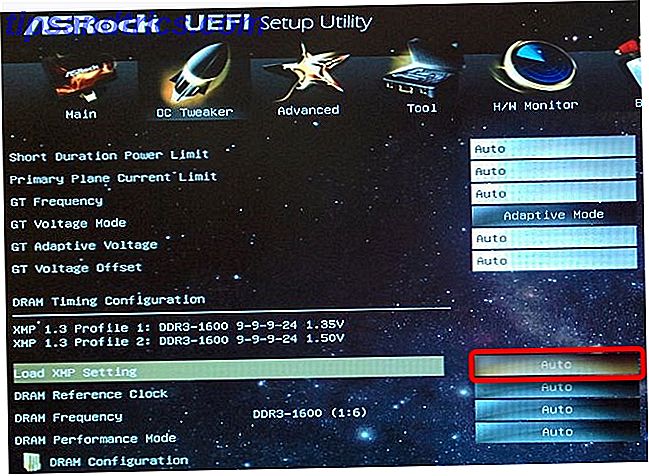
Hantera Turbo Boost
Om det är aktiverat övervakar Turbo Boost tillfälligt din CPU till sin högsta nominella frekvens om det finns tillräckligt med termisk utrymme. Intels design möjliggör snabbare prestanda, vid behov. Tyvärr försöker vissa moderkortstillverkare att klämma ut varje bit av saft utifrån sina mönster och ställer ofta CPU-enheter att köra vid sin överklockade hastighet hela tiden om användarna aktiverar XMP-profiler. Detta visade sig vara fallet när jag försökte aktivera både Turbo Boost och XMP-profiler på mitt MSI Z87I mITX moderkort. Alla kärnor hoppade omedelbart till sin maximala frekvens och stannade där, oavsett arbetsbelastningsstorlek. Detta resulterade i en mycket högre CPU-temperatur.
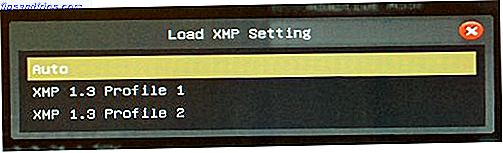
Enligt Chris hos Tom's Hardware tänkte Intel inte på detta. Moderkort tillverkare, som MSI, rigged sina styrelser för att köra alla CPU-kärnor vid sin maximala Turbo frekvens vid alla tidpunkter. Jag upplevde denna fråga när jag försökte bygga en passivt avkyld, miljövänlig dator. Hur jag misslyckades med att bygga en miljövänlig nästa generationsdator. Hur jag misslyckades med att bygga en miljövänlig nästa generationsdator Många sa att det var omöjligt. Ändå slutade jag med att bygga en mycket effektiv dator som inte använde fans. PC: ns design understryker lågt watt, effektivitet, fläktlös konstruktion, kompakt storlek och utmärkt bearbetningseffekt per watt .... Läs mer - vilket orsakade mycket överhettningsproblem.
Varför orsakar Turbo Boost ett problem?
Du vill inte att din stationära CPU ska köras vid sin maximala frekvens hela tiden. Detta tvingar din fläkt att arbeta hårdare, ökar dammpropparna och förkortar CPU: s livslängd. Prestationsvinsterna kommer inte heller att vara särskilt märkbara, eftersom din CPU skulle nå dessa frekvenser, med tanke på en tung arbetsbelastning ändå. Att köra alla kärnor vid sin maximala överklockade inställning är hela tiden inte klok. Det kan finnas en inställning i UEFI som stänger av högsta hastighet, men jag kunde inte hitta den på mitt MSI-kort. Omvänt tillåts ASRocks ersättningsbräda för både XMP och Turbo Boost utan att permanent överklocka CPU: n.
Lösningen: Stäng av Turbo Boost
Jag kontaktade MSI angående detta problem efter att ha först upplevt det. MSI-tekniker upplyste mig om att problemet ligger inom CPU och inte moderkortet. Lyckligtvis var det inte sant och jag ersatte så småningom moderkortet med en ASRock-modell som inte körde CPU-enheten automatiskt på högsta frekvensen. Problemet låg med MSIs design. Tyvärr är det enda sättet att lösa problemet genom att antingen stänga av XMP-profiler och använda suboptima inställningar, göra manuella tidpunkter (vilket kan ta mycket arbete) eller stänga av Turbo Boost.
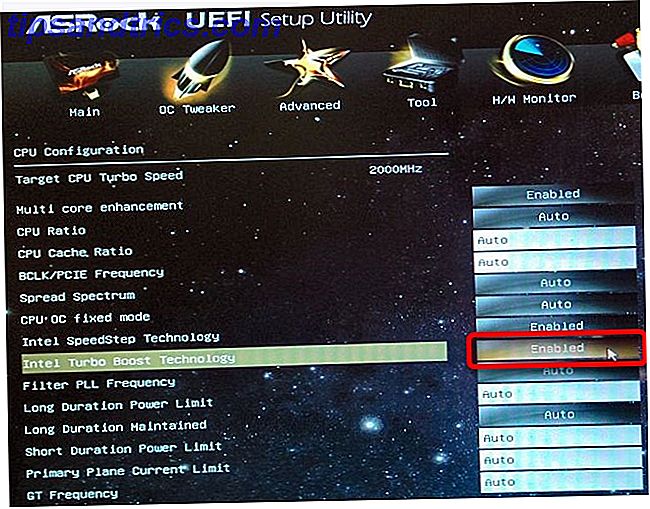
Slutsats
Om din RAM inte körs med den annonserade hastigheten, försök att aktivera XMP-profiler. Men möjliggörande av XMP kan kräva att du stänger av Turbo Boost eller det kommer att orsaka oregelbundna mängder stress på ditt system. En högre omgivningstemperatur kommer för tidigt att åldra din kisel, vilket resulterar i en högre grad av fel. Intels beslut att använda termisk pasta Två sätt att kyla ner din defekta överhettning Intel CPU Två sätt att kyla ner din defekta överhettning Intel CPU Vill du köpa en Haswell eller Ivy Bridge Intel CPU? En hemlighet kan förändra dig. Enligt bloggare blev Intel nyligen fångad med hjälp av termisk pasta på sina processorer och ljuger om det - den ... Läs mer, som själv åldras tidigt vid högre temperaturer, sannolikt föreningar denna fråga.